系统之家Windows7 系统中 Windows Update 更新出错的处理方法
发布时间:2024-05-20 文章来源:xp下载站 浏览:
| Windows 7,中文名称视窗7,是由微软公司(Microsoft)开发的操作系统,内核版本号为Windows NT 6.1。Windows 7可供家庭及商业工作环境:笔记本电脑 、平板电脑 、多媒体中心等使用。Windows 7可供选择的版本有:入门版(Starter)、家庭普通版(Home Basic)、家庭高级版(Home Premium)、专业版(Professional)、企业版(Enterprise)(非零售)、旗舰版(Ultimate)。 微软为了win7系统的安全,经常会发布一些win7系统的更新补丁,很多用户对于win7旗舰版系统的更新补丁时都会下载和安装的,但是有些用户遇到了Windows Update 更新错误的问题,不知如何解决,那么请来看看系统之家Win7 系统中 Windows Update 更新错误的解决办法吧。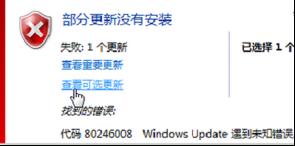 1、Windows Update 服务的停止方法 以管理员身份登录Win7旗舰版系统,点击“开始”——“控制面板”——“系统和安全”,——“管理工具”,在“服务”上双击。如果系统提示您输入管理员密码时,请键入密码,如果系统提示确认时,请提供确认。找到Windows Update后,右键单击 Windows Update 服务,然后单击“停止”即可。 2、临时更新文件的删除方法 将以下目录中的所有文件删除C:\Windows\SoftwareDistribution\DataStore 。如果系统提示您输入管理员密码时,请键入密码,如果系统提示确认时,请提供确认。单击“后退”按钮。在SoftwareDistribution 文件夹中,双击打开 Download 文件夹,将该文件夹中的所有文件删除。如果系统提示您输入管理员密码时,请键入密码,如果系统提示确认时,请提供确认。 3、Windows Update 服务重新启动的 方法 以管理员身份登录系统,点击“开始”——“控制面板”——“系统和安全”——“管理工具”,在“服务”上双击。如果系统提示您输入管理员密码时,请键入密码,如果系统提示确认时,请提供确认。在Windows Update 服务右键单击“开始”。 4、完成后重启计算机,再依次点击击“开始”——“控制面板”——“系统和安全”,找到Windows Update检查更新即可。 通过以上对系统之家Win7 系统中 Windows Update 更新错误的解决办法介绍后,遇到此问题的用户便可参照以上方法来解决了。 windows 7 的设计主要围绕五个重点——针对笔记本电脑的特有设计;基于应用服务的设计;用户的个性化;视听娱乐的优化;用户易用性的新引擎。 跳跃列表,系统故障快速修复等,这些新功能令Windows 7成为最易用的Windows。 |
相关文章
本类教程排行
系统热门教程
本热门系统总排行

